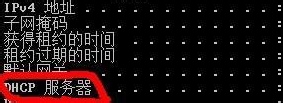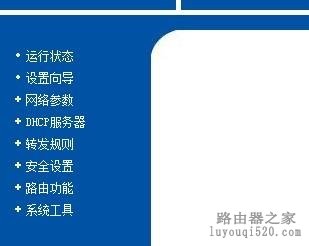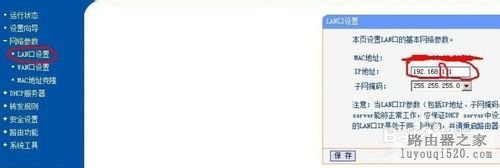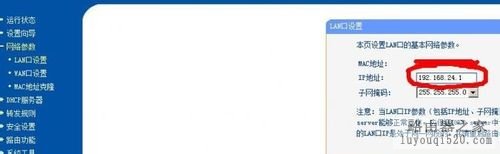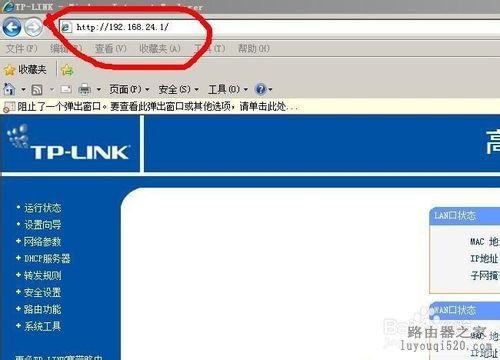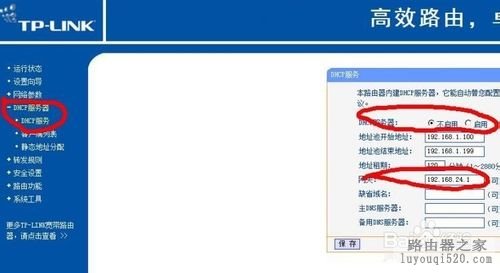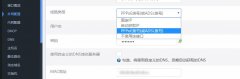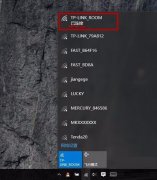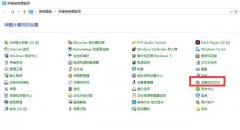相信从事电脑维护的兄弟们都有过这样困局:一些公司企业里的电脑总是莫名其妙的上不了网,有时候电脑重启一下又好了.但是第二天又故障依旧.别急,赶到故障电脑前
一、 首先进入cmd,在命令提示符下面输入:ipconfig/all ,回车,查看一下DHCP服务器地址,如下图:
二、打开IE浏览器,在地址栏里输入刚刚获取到的DHCP服务器地址,如:192.168.1.1,进入路由器设置页面
三、甄别目前进入的路由器是否是主路由器。一般路由器都是有型号的,特别是企业里,主路由器一般都是比较高端的,像目前我这里截图下来的TP402路由器基本上就是从路由器了。分析不能上网原因:一个网络中,只能有一个唯一的IP地址,从路由器的接入引起主路由冲突而断网,局域网内的电脑一直在从路由器里徘徊,无法数据收发,所以网络中断。接下来,我们要进入关键步骤了,将从路由器设置好了才能使整个网络正常。
拔掉主路由器与从路由器之间连接的网线,(像目前我这种情况,可以通过客户机直接进入从路由器的话,可以省掉这步)
五、在网络参数里--LAN设置--LAN IP地址,将192.168.1.1第三区域的地址改成除1之外255以下的数字即可。
修改前
六、保存,修改LAN地址后路由会重新启动,到这一步已完成一半,输入刚刚改好的IP地址,重新进入路由器
七、非常重要的一步,点从路由器左边的“DHCP服务器”--设为“不启用”
(当然,你也可以不禁用,但是,DHCP服务网关那一项你必须改成主路由器LAN地址。最稳定是将DHCP禁用)
***修改后重启路由器***
至此,大功告成。
注意事项:如果是无线路由器,先把无线参数设置好,如:修改SSID,设置无线密码。之后再将DHCP禁用。
记住你设置好的LANIP地址,以防下次需要登陆从路由器时,只需将当前电脑的IP地址改成你设置的LANIP地址网段就可以登陆路由器。便于今后维护,如:修改SSID、无线密码等。
总结:安装从路由器,有两点必须设置。1、LANIP地址。2、DHCP服务器。